windows10桌面崩溃怎么办_win10桌面不停崩溃怎么修复
相信许多已经把系统升到了windows10系统,有些用户在使用windows10系统时有遇到win10桌面不停崩溃的现象。遇到这种状况怎么办呢?一直让大家无法正常使用,应该让大家感到很苦恼把。下面我们就一起来看看win10桌面崩溃怎么办。
win10桌面崩溃的解决步骤:
1、在win10系统桌面上,开始菜单。右键,运行。
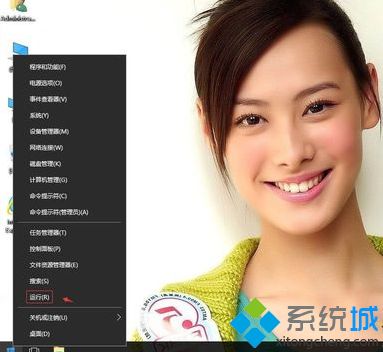
2、输入regedit,再确定。
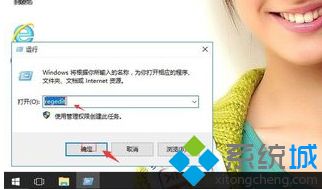
3、在注册表编辑器中展开定位HKEY_LOCAL_MACHINE\SOFTWARE\Microsoft\Windows NT\Current Version\Winlogon\。在右侧找到AutoRestartShell。
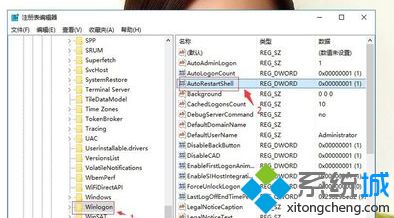
4、右键,修改。
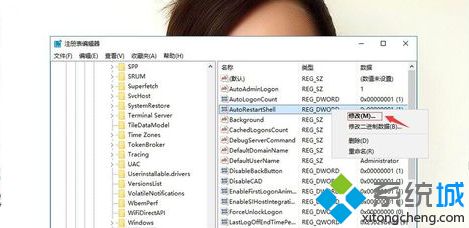
5、把数值数据改为1(而0则是禁止自动恢复)。再确定。
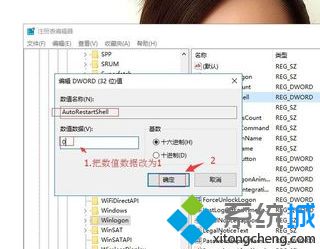
以上就是win10桌面不停崩溃的解决方法,有遇到这种状况的用户可以根据以上步骤来操作,希望可以帮到大家。
我告诉你msdn版权声明:以上内容作者已申请原创保护,未经允许不得转载,侵权必究!授权事宜、对本内容有异议或投诉,敬请联系网站管理员,我们将尽快回复您,谢谢合作!










